Galaxy Tab: cómo encontrar lugares con la aplicación de mapas
La aplicación Mapas en el Samsung Galaxy Tab puede ayudarle a encontrar lugares en el mundo real, al igual que la aplicación Navegador le permite encontrar lugares en Internet. Ambas operaciones funcionan básicamente de la misma:
Conteúdo
¿Cómo encontrar una dirección específica con Mapas
Para localizar una dirección, escríbalo en el caja- Buscar Por ejemplo:
1600 Pennsylvania Ave., Washington, DC 20006
Toque el botón de búsqueda en el teclado, y se muestra a continuación, que la ubicación en el mapa. El siguiente paso es conseguir direcciones.
Usted no tiene que escribir la dirección completa. A menudo, todo lo que necesita es el número y nombre de la calle de la calle y entonces o bien el nombre de la ciudad o código postal.
Si se omite el nombre de la ciudad o código postal, el Galaxy Tab busca la dirección coincidente más cercano cerca de su ubicación actual.
¿Cómo encontrar un negocio, restaurante, o punto de interés con el Galaxy Tab aplicación Mapas
Usted no puede saber una dirección, pero ya sabes, cuando se le antoja sushi o húngaro o tal vez los sabores exóticos de Freedonia. Tal vez usted necesita un hotel o una gasolinera, o usted tiene que encontrar un lugar que compra dentaduras viejas. Para encontrar una entidad comercial o un punto de interés, escriba su nombre en la caja- Buscar Por ejemplo:
Cine
Este banderas comando salas de cine en los mapas actuales pantalla o en sus cercanías.
Especifique su ubicación actual para encontrar lugares cerca de usted. De lo contrario, la aplicación Mapas busca lugares cercanos a la zona que se ve en la pantalla.
O bien, puede ser específica y buscar negocios cerca de un lugar determinado, especificando el nombre de la ciudad, distrito o código postal, tales como
98,001 Húngaro
Después de escribir este comando y toque en el botón Buscar, se ve un puñado de restaurantes húngaros se encuentran cerca de Seattle.
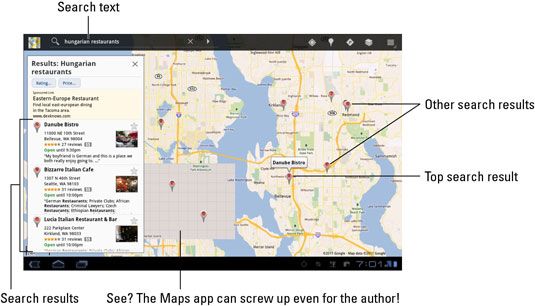
Para ver más información sobre el resultado, toque su burbuja de dibujos animados. La pantalla que aparece ofrece más información, más tal vez incluso una dirección web y el número Tab.
Puede tocar el botón Get Directions on (o de cualquier localización) detalles del restaurante pantalla para obtener direcciones.
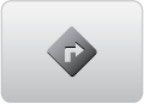
Cada letra o punto en la pantalla representa un resultado de búsqueda.
Separe sus dedos en la pantalla táctil para hacer un zoom al mapa.
Usted puede crear un contacto para la ubicación, manteniéndolo como una parte de su lista de contactos: Después de tocar el globo ubicación, toque en el botón Más y seleccione el comando Añadir como contacto. El contacto se crea utilizando datos conocidos acerca de la empresa, incluyendo su ubicación y número Tab e incluso una dirección de página web - si esa información está disponible.
Cómo buscar lugares interesantes sobre el Galaxy Tab
Tal vez usted no sabe lo que estás buscando. La aplicación Mapas cuenta con una especie de yo-no-sé-qué-me-quiero-pero-yo-quiero-algo de hadas. Es el comando Lugares.
Toque el botón Lugares para ver la ventana emergente Lugares. Muestra las categorías de lugares cerca de usted: restaurantes, cafeterías, bares, hoteles, atracciones y mucho más. Toque un elemento para ver las ubicaciones coincidentes en su localidad.
También puede utilizar la aplicación Places para convocar a los Lugares ventana pop-up en la aplicación Mapas. Usted puede encontrar la aplicación Places en el menú Aplicaciones.
Cómo localizar un contacto mediante Galaxy Tab Mapas
Puede afinar en donde sus contactos se encuentran con la aplicación Mapas. Este truco funciona cuando se ha especificado una dirección para el contacto - hogar, el trabajo, la cárcel, o en otro lugar. Si es así, el Galaxy Tab fácilmente puede ayudar a encontrar ese lugar o incluso darle direcciones.
El secreto para encontrar la ubicación de un contacto es el pequeño icono Place por la dirección del contacto, que se muestra en el margen. Cada vez que vea este icono, puede tocarlo para ver ese lugar mediante el uso de la aplicación Mapas.







